在 Salesforce 中创建业务会议时,”CloseDate “是必填字段,每次都必须输入。但是,对于某些公司来说,输入这个预期完成日期可能会很麻烦。例如,如果没有使用预期完成日期的情况,或者业务谈判持续了几年,预期完成日期就很难使用,而且每次都会因为用户注册时忘记输入日期而出错。
这种错误只会给用户造成压力,所以如果可能的话,应该可以自动输入预计完成日期。然而,在 Salesforce 中默认情况下并不存在这样的功能。因此,在本文中,我们将向您展示如何在创建业务会议时将预期完成日期自动设置为一年后的今天。
创建自定义按钮
当你点击 “机会 “选项卡时,机会列表就会显示出来,通常你会在屏幕右上角看到一个 “新建 “按钮。通常情况下,您会点击这个 “新建 “按钮来创建一个新的商务会议,但这个按钮不允许您自动输入预期完成日期。因此,您需要创建一个新的 “新建(自动输入完成日期)”按钮。
首先,点击商务会议选项卡后,点击右上角的齿轮符号,然后点击 “编辑对象”。接着,从左侧显示的菜单中点击 “按钮、链接和操作”。然后点击屏幕右上角的 “新建按钮或链接 “按钮。
然后输入以下内容。
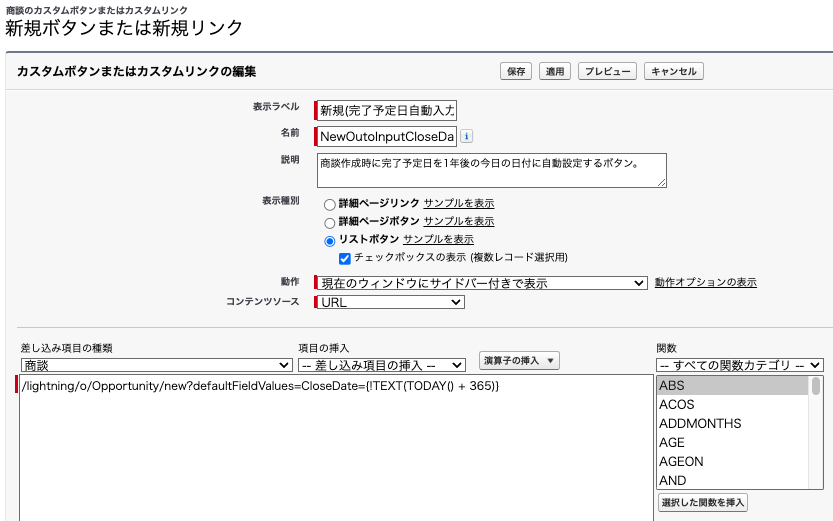
之所以选择列表按钮,是因为该按钮将显示在商务会议列表页面上。下面的公式是一个公式,可以输入一个日期,在今天的基础上增加 365 天,作为商务会议的预计完成日期(CloseDate)。
/lightning/o/Opportunity/new?defaultFieldValues=CloseDate={!TEXT(TODAY() 365)}验证语法后,点击 “保存”。
在列表视图中显示自定义按钮
最后,在商务会议的列表视图屏幕上显示上面创建的自定义按钮。同时,隐藏默认的 “新建 “按钮,因为它是不必要的。(不过您也可以让它保持可见)
首先,点击齿轮符号上的 “编辑对象”,然后点击左侧菜单中的 “列表视图按钮布局”。然后点击列表视图右侧的向下箭头 (▼) 并点击 “编辑”。
配置以下设置。

取消选中 “标准按钮 “下的 “新建 [New]”,从商务会议列表视图中隐藏 “新建 “按钮。
接下来,在 “自定义按钮 “部分,将 “可用按钮 “下的 “新建(自动填写预期完成日期)”移至 “选定按钮”。单击 “保存 “完成。
刷新商务会议的列表视图屏幕。按钮将显示如下。

单击实际按钮。预期完成日期会自动输入,如下图所示。
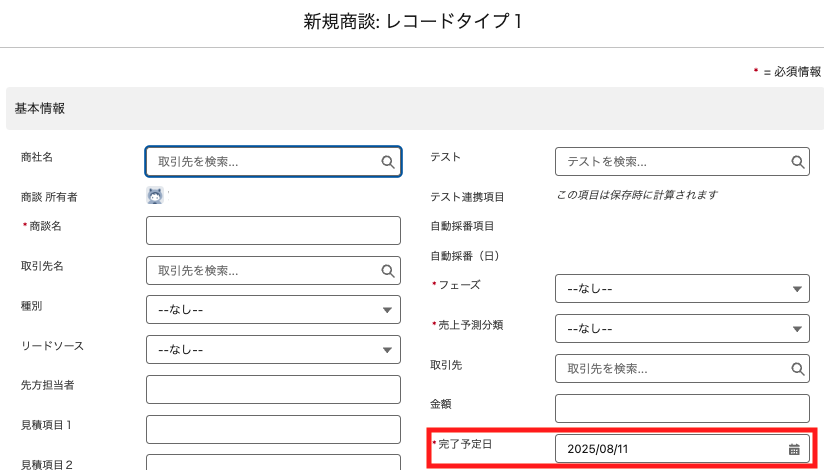
其他项目也可以这样自动输入。
如果您读到这里,可能已经注意到了这一点。在本文中,我们介绍了如何自动填写预计完成日期,但也可以用类似的方法自动填写阶段。下文介绍了不仅可以自动设置预计完工日期,还可以自动设置阶段的公式,以供参考。
自动输入预计完成日期和阶段的公式。
/lightning/o/Opportunity/new?defaultFieldValues=CloseDate={!TEXT(TODAY() 365)},StageName=Prospecting只需在逗号后输入项目 API 引用名称,在 = 后输入阶段名称即可。
可以像这样自动输入其他项目。
仅在协商列表视图中可用。
但有一点需要注意。只有点击谈判列表视图中的按钮时,才能使用此按钮进行自动输入。例如,您可以从与商务会议相关的业务伙伴列表中创建一个新的商务会议,但那里显示的是默认的 “新建 “按钮。因此请注意,预期完成日期不会自动输入。

